이 기사에서는 Raspberry Pi를 가상 사설망으로 전환하는 방법을 보여줍니다. 하마치 .
Hamachi를 사용하여 Raspberry Pi를 가상 사설망으로 전환
하마치 구성 설정이 필요하지 않으며 다음 단계에서 Raspberry Pi에 설치할 수 있습니다.
1단계: Raspberry Pi에서 Hamachi Deb 패키지 다운로드
먼저 다운로드 하마치 공식의 deb 패키지 웹사이트 를 사용하여 wget 명령:
$ wget https: // vpn.net / 설치자 / logmein-hamachi_2.1.0.203- 1 _armhf.deb
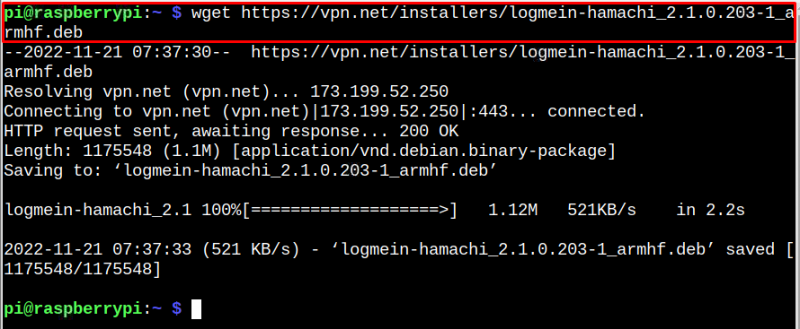
2단계: Raspberry Pi에 Hamachi Deb 패키지 설치
설치하기 위해서 하마치 Raspberry Pi의 deb 패키지는 다음을 사용합니다. 적절한 명령:
$ 스도 적절한 설치 . / logmein-hamachi_2.1.0.203- 1 _armhf.deb
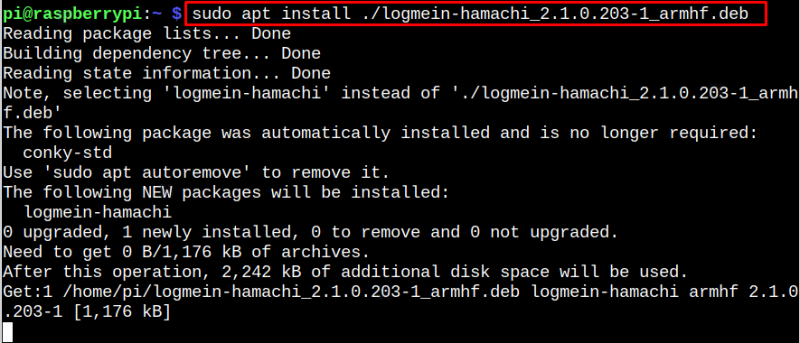
3단계: Hamachi 설치 확인
To ensure 하마치 성공적으로 설치되면 다음을 실행할 수 있습니다. '버전' 명령:
$ 하마치 --버전
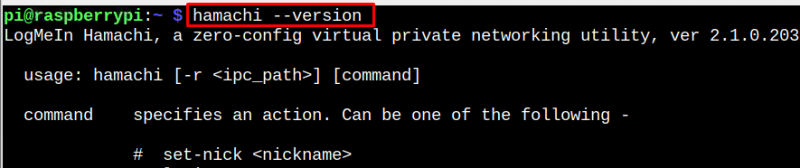
4단계: Hamachi에 자동으로 로그인
에 자동 로그인하려면 하마치 Raspberry Pi에서 다음 명령을 사용합니다.
$ 스도 하마치 로그인 
받을 때까지 기다리십시오. '확인' 성공적으로 로그인했는지 확인하는 메시지 하마치 라즈베리 파이 시스템에서.
5단계: Hamachi를 사용하여 Raspberry Pi에서 개인 네트워크 생성
첫 번째 가상 사설망 생성을 시작하려면 아래 제공된 구문을 따르십시오.
$ 스도 hamachi create < 네트워크 이름 > < 비밀번호 >메모: 바꾸다 <네트워크_이름> 선택한 이름으로 암호 섹션에서 자신의 암호를 작성하십시오.

이렇게 하면 Raspberry Pi 시스템에 가상 사설망이 생성됩니다. 통해 생성된 네트워크 IP를 보려면 하마치 , 다음을 사용할 수 있습니다. '호스트 이름 -I' 명령:

강조 표시된 IP 주소는 다음을 통해 생성된 IP입니다. 하마치 이 IP 주소를 사용하여 장치에 원격으로 액세스할 수 있습니다.
가상 사설망에 장치 추가
가상 사설망에 다른 시스템을 추가하려면 다음을 설치해야 합니다. 하마치 시스템에 응용 프로그램. 제 경우에는 라즈베리 파이의 네트워크에 노트북을 추가하고 있기 때문에 라즈베리파이를 설치해야 합니다. 하마치 이를 통해 Windows의 경우 웹사이트.

클릭 '힘' 버튼을 활성화하거나 켭니다. 하마치 .
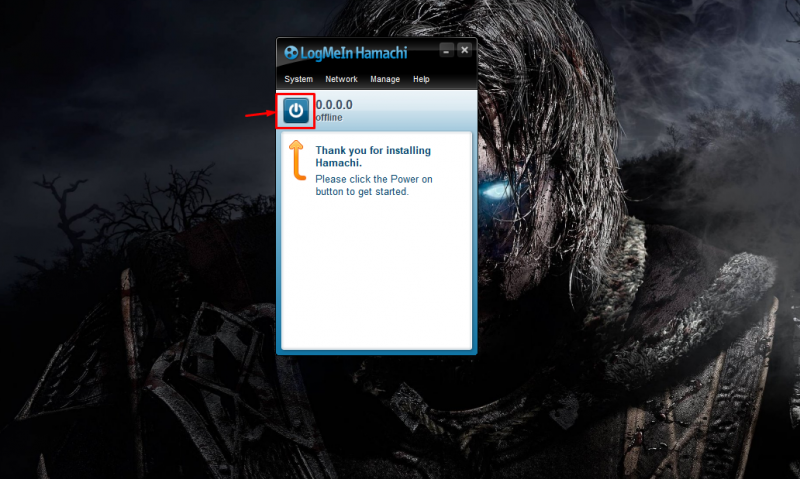
에 가입 하마치 또는 계정이 있는 경우 로그인하십시오.
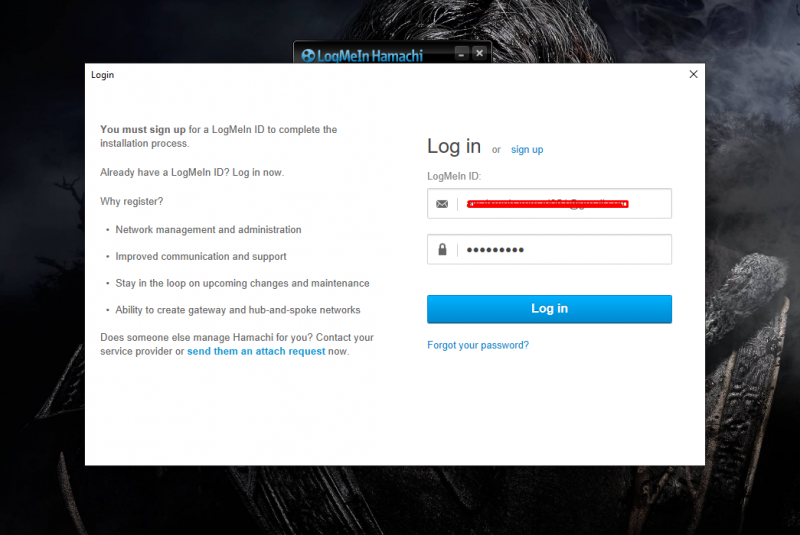
를 클릭하십시오 '기존 네트워크에 가입' 옵션.
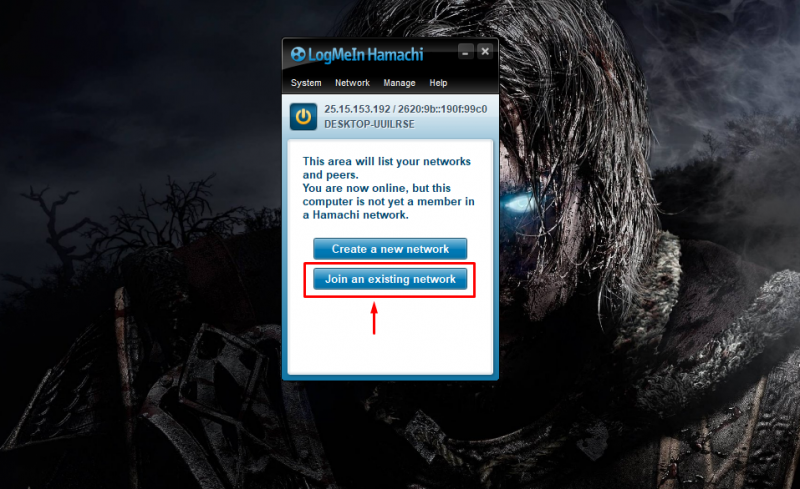
생성한 라즈베리 파이 네트워크 ID와 비밀번호를 적어둡니다. 5단계 을 클릭하고 '가입하다' 로그인 버튼.
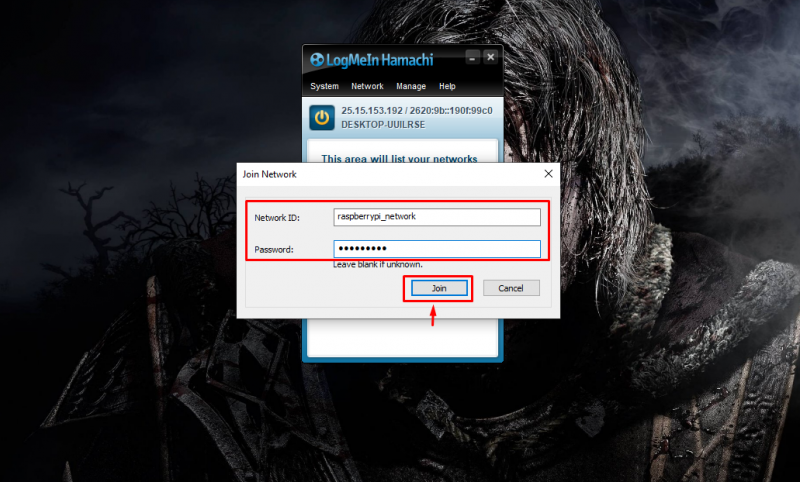
이렇게 하면 Raspberry Pi 네트워크에 다른 시스템이 추가됩니다.
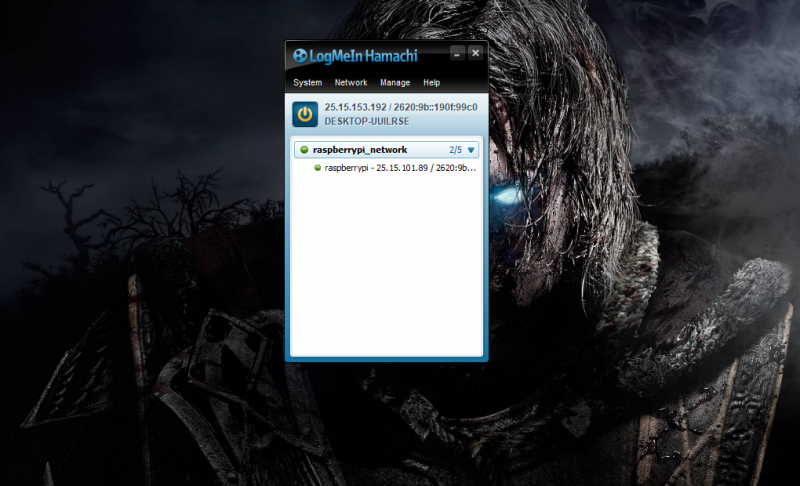
이러한 방식으로 개인 네트워크에 여러 네트워크를 추가하고 실제 신원을 숨기기 시작할 수 있습니다.
결론
하마치 라즈베리 파이 사용자가 가상 사설망을 만들고 장치의 실제 신원을 숨길 수 있는 플랫폼입니다. Debian 패키지에서 이 도구를 설치할 수 있으며 설치 후 자동으로 로그인할 수 있습니다. 하마치 , 가상 네트워크를 생성하고 암호를 설정하여 네트워크를 보호하십시오. 나중에 가상 네트워크의 자격 증명을 사용하여 다른 장치를 네트워크에 추가할 수 있습니다.